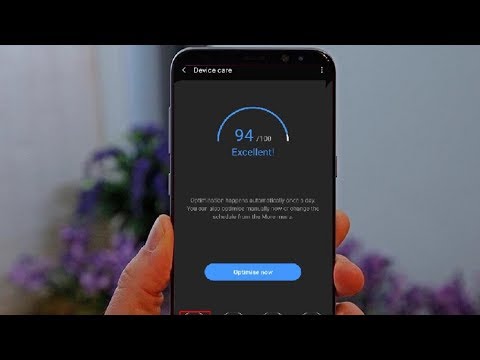
Pēcatjaunināšanas problēmas parasti rodas jebkurai ierīcei neatkarīgi no operētājsistēmas. Programmatūras atjauninājumi ne tikai ieved dažas preces, bet arī kļūdas, kas uztverošajā ierīcē rada dažāda veida problēmas, un tādas jaunas ierīces kā Samsung jaunākais Galaxy S9 tālrunis nav izņēmums. Un viena no izplatītākajām problēmām pēc atjaunināšanas ir ātra akumulatora iztukšošana. Faktiski jūs varat redzēt daudz atbilstošu sūdzību, ko viedtālruņu īpašnieki ir izvirzījuši pēc jauna programmatūras atjaunināšanas ieviešanas. Lasiet tālāk, lai uzzinātu, kā rīkoties, ja atjauninājuma dēļ Samsung Galaxy S9 akumulators tik ātri iztukšojās. Nekautrējieties novērst ierīces problēmas, izmantojot šādus risinājumus.
Pirms doties tālāk, ja atradāt šo ziņu tāpēc, ka mēģinājāt atrast problēmas risinājumu, mēģiniet apmeklēt mūsu Galaxy S9 problēmu novēršanas lapu, jo mēs jau esam novērsuši lielāko daļu ar tālruni visbiežāk ziņoto problēmu. Mēs jau esam snieguši risinājumus dažām mūsu lasītāju ziņotajām problēmām, tāpēc mēģiniet atrast līdzīgus jautājumus un izmantojiet mūsu ieteiktos risinājumus. Ja tie nedarbojas jums un ja jums nepieciešama papildu palīdzība, aizpildiet mūsu Android problēmu anketu un nospiediet Iesniegt.
Pirmais risinājums: pārvaldiet displeja iestatījumus.
Dažu displeja iestatījumu pielāgošana, piemēram, ekrāna spilgtuma samazināšana, var arī nedaudz ietaupīt ierīces enerģiju. Daži atjauninājumi automātiski maina pašreizējos iestatījumus, tāpēc, iespējams, daži tālruņa displeja iestatījumi, jo īpaši ekrāna spilgtums, ir iestatīti uz augstāko vai optimālo līmeni. Lai pārliecinātos, ka tas nav trigeris, pārbaudiet un konfigurējiet displeja iestatījumus, veicot šādas darbības:
- Sākuma ekrānā velciet uz augšu tukšā vietā, lai atvērtu Lietotņu paplāte.
- Krāns Iestatījumi.
- Krāns Displejs.
- Izslēgt Automātiska spilgtums, ja nepieciešams.
- Pielāgojiet ekrāna spilgtumu, pieskaroties un pārvietojot Spilgtuma līmeņa slīdnis līdz vajadzīgajam iestatījumam.
Pielāgojiet arī citus iestatījumus, piemēram, apgaismojuma noildzi, logrīkus un fonu. Ja iespējams, izmantojiet tikai statiskas tapetes, jo tās patērē mazāk enerģijas nekā GIF vai animētas tapetes un kustīgi attēli. Attiecībā uz pretgaismas noildzi atlasiet īsāko ekrāna noildzes ilgumu vai dīkstāves laiku. Un, ja iespējams, samaziniet logrīku skaitu ekrānā.
Otrais risinājums: aizveriet visas fona lietotnes.
Lietotņu paturēšana fonā var dot jums priekšrocības, ja runa ir par daudzuzdevumu veikšanu vai lietotņu atkārtotu ielādi. Tomēr, ja vairāk lietotņu darbojas fonā, tas nozīmē arī lielāku enerģijas patēriņu, jo šīs lietotnes paliek atvērtas. Kā līdzekli atsevišķi aizveriet fona lietotnes savā Samsung S9, veicot šādas darbības:
- Nospiediet Jaunākās lietotnes poga, kas atrodas kreisajā pusē Mājas pogu. Šādi rīkojoties, tiek atvērtas visas nesen atvērtās lietojumprogrammas.
- Pieskarieties atsevišķas lietotnes priekšskatījumam, lai tos aizvērtu pa vienam.
Varat arī aizvērt visas nesen atvērtās lietotnes, lai neviena no tām neizraisītu konfliktus ar citām lietotnēm vai tālruņa funkcijām.
Lai vienlaikus aizvērtu visas darbojošās lietotnes, atlasiet opciju Aizvērt visu.
Alternatīvi, jūs varat izmantot Lietojumprogrammu pārvaldnieks piespiest aizvērt lietotnes, kas darbojas nepareizi. Lūk, kā tas tiek darīts:
- Iet uz Lietotnes-> Iestatījumi-> Lietojumprogrammas.
- Pēc tam sarakstā atlasiet vēlamo lietotni.
- Pieskarieties Piespiest aizvērt poga, lai piespiestu lietotni beigt.
Tas, iespējams, novērsīs ātru akumulatora iztukšošanas problēmu, ja tā ir saistīta ar kļūdainām jūsu ierīces lietotnēm. Daži atjauninājumi var izraisīt jebkuras jūsu lietotnes avāriju vai negodīgu darbību, īpaši, ja ir kādi sistēmas konflikti vai ja lietotne ir novecojusi. Varat pārbaudīt pieejamo lietotņu atjauninājumus, dodoties uz vietni Google Play, atverot lietotni Play veikals un piekļūstot izvēlnei Atjauninājumi. Ja ir pieejami lietotņu atjauninājumi, lejupielādējiet un instalējiet tos, jo šie atjauninājumi, visticamāk, tiek ieviesti, lai dažas lietotnes neatpaliktu no jaunās Android platformas un darbotos tajā nevainojami.
Trešais risinājums: palaidiet drošajā režīmā un diagnosticējiet lietotnes.
Sāknēšana drošajā režīmā palīdzēs jums noteikt, vai problēmu izraisa dažas trešo pušu lietotnes vai nē. Tiks ielādētas tikai iepriekš instalētās vai akciju lietotnes, un šajā režīmā tiks apietas trešo pušu lietotnes un pakalpojumi. Lai Samsung S9 iespējotu drošo režīmu, rīkojieties šādi:
- Izslēdziet tālruni.
- Nospiediet un turiet Ieslēgšanas poga aiz modeļa nosaukuma ekrāna.
- Pēc tam atlaidiet Ieslēgšanas poga kad Samsung logotips parādās.
- Tūlīt pēc tam, kad esat atbrīvojis Ieslēgšanas poga, nospiediet un turiet Skaļuma samazināšanas poga.
- Turpiniet turēt Skaļuma samazināšanas poga līdz tālrunis pabeidz restartēšanu.
- Kad tas sāk darboties, a Drošais režīms nozīmītei vajadzētu parādīties ekrāna apakšējā kreisajā stūrī. Šajā brīdī jūs varat atbrīvot Skaļuma samazināšanas poga jau.
Izmantojiet tālruni kā parasti, atrodoties drošajā režīmā, un pārbaudiet, vai akumulators joprojām izlādējas ātrāk. Ja tas tā nav, jums būs jāidentificē un jānoņem sliktā lietotne.
Papildus drošā režīma iespējošanai varat arī pārbaudīt akumulatora lietošanas informāciju un noskaidrot, kura no jūsu lietotnēm patērē visvairāk enerģijas jūsu ierīcē. Šīs lietotnes, iespējams, ir kļuvušas negodīgas, ja tās nav jāpārkonfigurē, lai samazinātu akumulatora lietošanu, darbojoties vai dīkstāvē.
Pēdējā iespēja: galvenā atiestatīšana / rūpnīcas datu atiestatīšana.
Dublējiet visus svarīgos datus un atiestatiet Samsung S9 rūpnīcas noklusējuma iestatījumus, ja neviens no iepriekšējiem risinājumiem nespēj novērst problēmu. Pilna sistēmas atiestatīšana, ja tā bieži nepieciešama, lai novērstu sarežģītas sistēmas kļūdas, ieskaitot kļūdas, kuras radījis atjauninājums. Lūk, kā tas tiek darīts:
- Sākuma ekrānā velciet uz augšu tukšā vietā, lai atvērtu Lietotnes ekrāns.
- Krāns Iestatījumi.
- Krāns Vispārējā vadība.
- Krāns Atiestatīt.
- Atlasiet Rūpnīcas datu atiestatīšana opcija.
- Ritiniet līdz ekrāna apakšai un pēc tam pieskarieties Atiestatīt.
- Atlasiet opciju DZĒST VISUS.
- Ja tiek prasīts, ievadiet akreditācijas datus ekrāna bloķēšanai un Samsung konta pārbaudei.
- Krāns Apstiprināt turpināt.
Kad atiestatīšana ir pabeigta, ierīce automātiski tiek restartēta. Pēc tam tālrunī būs jāiestata dažas funkcijas, tostarp tīkla funkcijas.
Varat arī atiestatīt Samsung S9, piekļūstot Android sistēmas atkopšanas izvēlnei, izmantojot aparatūras taustiņu kombinācijas.
Citas iespējas
Palūdziet tālruni pārbaudīt pilnvarotam tehniķim, vai tajā nav aparatūras bojājumu. Iespējams, ka jūsu akumulators ir bojāts un ir jānomaina. Ja jūsu ierīcei joprojām ir garantija, vispirms sazinieties ar savu mobilo sakaru operatoru, lai saņemtu oficiālus ieteikumus, kā arī izmantojiet garantiju neatkarīgi no tā, vai tā ir servisa vai vienības nomaiņa. Pretējā gadījumā sazinieties ar Samsung atbalsta dienestu, lai saasinātu problēmu, lai viņi varētu izlabot labojumu.
Sazinieties ar mums
Mēs vienmēr esam atvērti jūsu problēmām, jautājumiem un ierosinājumiem, tāpēc sazinieties ar mums, aizpildot šo veidlapu. Šis ir mūsu piedāvātais bezmaksas pakalpojums, un mēs par to neiekasēsim ne santīma. Bet, lūdzu, ņemiet vērā, ka katru dienu mēs saņemam simtiem e-pasta ziņojumu, un mums nav iespējams atbildēt uz katru no tiem. Bet esiet droši, ka izlasījām katru saņemto ziņojumu. Tiem, kuriem mēs esam palīdzējuši, lūdzu, izplatiet vārdu, daloties ar saviem ierakstiem draugiem vai vienkārši iepatikoties mūsu Facebook un Google+ lapai vai sekojot mums Twitter.
Ziņas, kuras jūs varētu vēlēties apskatīt:
- Kā salabot Facebook, kas turpina avarēt Samsung Galaxy S9 (viegli salabot)
- Kā salabot Samsung Galaxy S9, kas tiek nejauši atsāknēta (vienkārši soļi)
- Kā salabot Samsung Galaxy S9, kas vienmēr sasalst un atpaliek (vienkārši soļi)
- Kā novērst Samsung Galaxy S9 ar ekrāna mirgošanas problēmu (vienkārši soļi)
- Kā novērst Samsung Galaxy S9 ar nāves melnā ekrāna problēmu (vienkārši soļi)
- Kā restartēt Samsung Galaxy S9 drošajā režīmā un atinstalēt problemātiskas lietotnes (vienkārši soļi)


